瓷杯的热转印方法Word文档格式.docx
《瓷杯的热转印方法Word文档格式.docx》由会员分享,可在线阅读,更多相关《瓷杯的热转印方法Word文档格式.docx(5页珍藏版)》请在冰豆网上搜索。
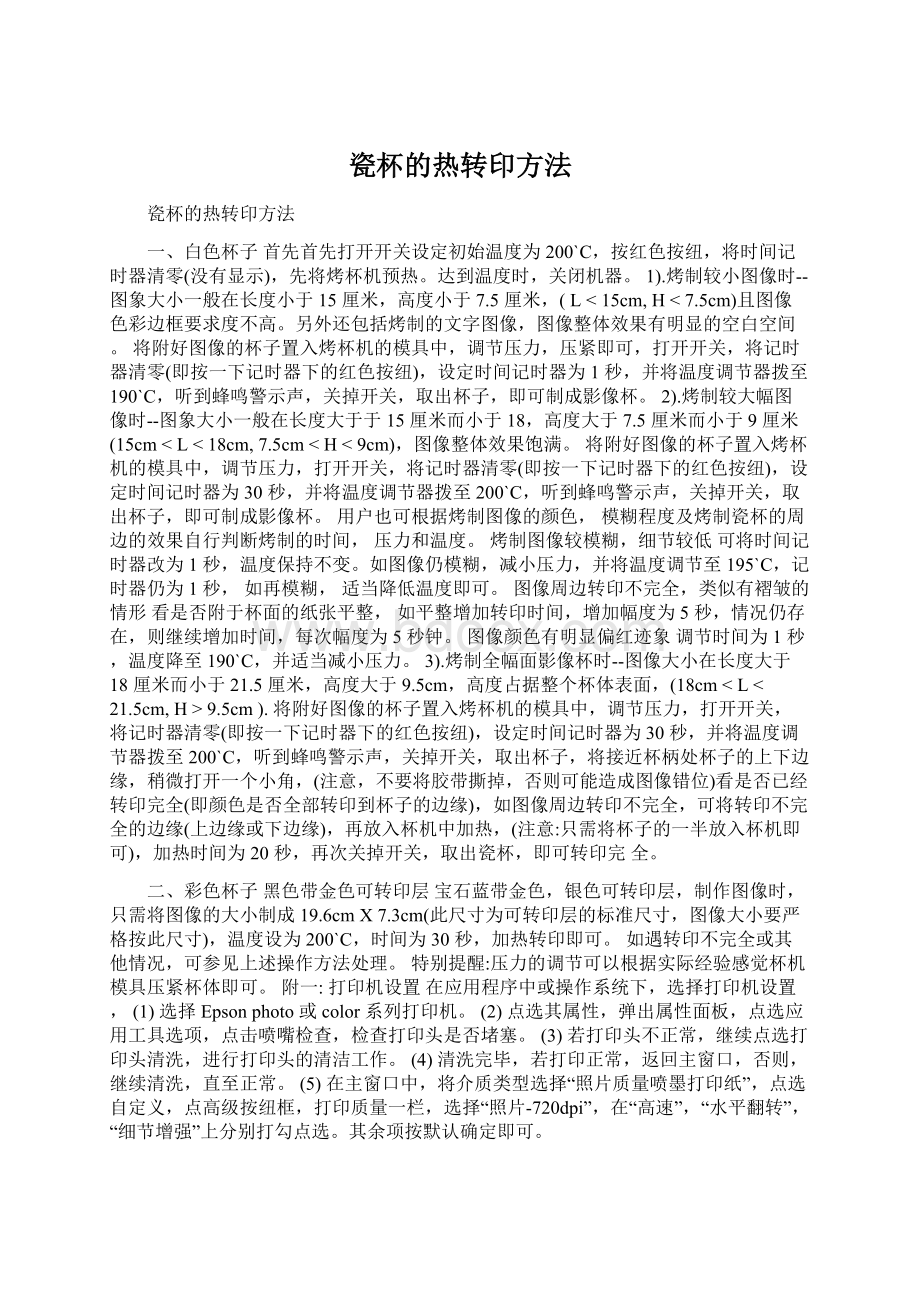
L<
18cm,7.5cm<
H<
9cm),图像整体效果饱满。
将附好图像的杯子置入烤杯机的模具中,调节压力,打开开关,将记时器清零(即按一下记时器下的红色按纽),设定时间记时器为30秒,并将温度调节器拨至200`C,听到蜂鸣警示声,关掉开关,取出杯子,即可制成影像杯。
用户也可根据烤制图像的颜色,模糊程度及烤制瓷杯的周边的效果自行判断烤制的时间,压力和温度。
烤制图像较模糊,细节较低可将时间记时器改为1秒,温度保持不变。
如图像仍模糊,减小压力,并将温度调节至195`C,记时器仍为1秒,如再模糊,适当降低温度即可。
图像周边转印不完全,类似有褶皱的情形看是否附于杯面的纸张平整,如平整增加转印时间,增加幅度为5秒,情况仍存在,则继续增加时间,每次幅度为5秒钟。
图像颜色有明显偏红迹象调节时间为1秒,温度降至190`C,并适当减小压力。
3).烤制全幅面影像杯时--图像大小在长度大于18厘米而小于21.5厘米,高度大于9.5cm,高度占据整个杯体表面,(18cm<
21.5cm,H>
9.5cm).将附好图像的杯子置入烤杯机的模具中,调节压力,打开开关,将记时器清零(即按一下记时器下的红色按纽),设定时间记时器为30秒,并将温度调节器拨至200`C,听到蜂鸣警示声,关掉开关,取出杯子,将接近杯柄处杯子的上下边缘,稍微打开一个小角,(注意,不要将胶带撕掉,否则可能造成图像错位)看是否已经转印完全(即颜色是否全部转印到杯子的边缘),如图像周边转印不完全,可将转印不完全的边缘(上边缘或下边缘),再放入杯机中加热,(注意:
只需将杯子的一半放入杯机即可),加热时间为20秒,再次关掉开关,取出瓷杯,即可转印完全。
二、彩色杯子黑色带金色可转印层宝石蓝带金色,银色可转印层,制作图像时,只需将图像的大小制成19.6cmX7.3cm(此尺寸为可转印层的标准尺寸,图像大小要严格按此尺寸),温度设为200`C,时间为30秒,加热转印即可。
如遇转印不完全或其他情况,可参见上述操作方法处理。
特别提醒:
压力的调节可以根据实际经验感觉杯机模具压紧杯体即可。
附一:
打印机设置在应用程序中或操作系统下,选择打印机设置,
(1)选择Epsonphoto或color系列打印机。
(2)点选其属性,弹出属性面板,点选应用工具选项,点击喷嘴检查,检查打印头是否堵塞。
(3)若打印头不正常,继续点选打印头清洗,进行打印头的清洁工作。
(4)清洗完毕,若打印正常,返回主窗口,否则,继续清洗,直至正常。
(5)在主窗口中,将介质类型选择“照片质量喷墨打印纸”,点选自定义,点高级按纽框,打印质量一栏,选择“照片-720dpi”,在“高速”,“水平翻转”,“细节增强”上分别打勾点选。
其余项按默认确定即可。
瓷盘的热转印方法
1.7.5寸、8寸瓷盘
首先打开开关,设定初始温度为200`C,按红色按纽,将时间记时器清零(没有显示),先将烤盘机预热。
将附好图像纸的瓷盘(将图像裁剪成圆形并用胶带固定于瓷盘底部)放在盘垫底下,压紧加热垫,加热。
图像直径在小于10厘米时,加热时间为120秒图像直径大于10厘米时,加热时间为90秒,这时将烤盘机关闭,将盘子取出,检查盘子的周围是否已经转印的均匀,如有不均将瓷盘旋转,使转印轻微的地方与转印偏重的地方互换,继续开机加热,时间为50秒,关闭机器即可!
2.10寸瓷盘的烤制:
由于瓷盘较大,加热时间需要延长一些,而且,加热升温时需缓慢升温,防止温度骤然升高而使瓷盘损坏,操作时,将附好图像的瓷盘先在盘机中加热100秒,这时将烤盘机关闭,将盘子取出,检查盘子的周围是否已经转印的均匀,如有不均将瓷盘旋转,使转印轻微的地方与转印偏重的地方互换,继续开机加热,时间为50秒,关闭机器即可!
特别说明:
烤制瓷盘时,由于瓷盘受热部分是由中间部分传至四周,这样由于室温过低,按上述直接加热的方法,有可能造成烤制时使瓷盘炸裂的情况,如果遇此情况,请按如下方法操作。
1.加热时,先将烤盘机的温度生温到200度,使盘垫预热。
2.温度达到200度后,将附好图画的瓷盘放于盘垫下加热,这时看计时器,当时间为30秒时,关闭电源,将瓷盘取出,旋转90度后(瓷盘保持水平,顺时针或逆时针旋转),再放入烤盘机中,打开电源,看时间只是为40秒时,关掉电源,取出瓷盘,再旋转45度,放入烤盘机中,打开电源,继续加热,当时间为30秒时,关掉电源,将瓷盘取出,旋转90度,放入烤盘机中,打开电源,再继续加热40秒,关掉电源,取出瓷盘,翻开瓷盘的一个小边,查看是否边缘已经烤制的完全,如完全,撕掉纸张即可,如不完全,有虚边,则重复上述操作1-2次即可。
3.上时间的设定可能会根据您所在地的温度,而使转印时间或长或短,用户可根据实际情况,在以上基本时间设定的基础上,自行调整转印时间,一般相差幅度在5秒-10秒。
4.烤制瓷盘的压力请不要用力太大,这样不但会使瓷盘图像虚化,也极易使瓷盘炸裂。
5.如您所用的烤盘垫为铁垫发热,请将固定附好图像的盘子上加一块软垫(此软垫在您所购的杯机中附带)。
加热的时间调整为5-10分钟。
加热的具体过程可参看以上步骤进行判断。
盘机各部分功能请参见使用说明书!
瓷板的热转印方法
首先,将瓷板升温至200度,升温时请保持烤板机处于张开状态。
烤制以下瓷板时,均将图像打印纸放在瓷板的下面!
转印机可一直处于开机状态,温度始终保持200度,只需调整时间即可!
1.4X4瓷板(10.8厘米X10.8厘米)图像处理时,将图像的打印尺寸设置成11厘米X11厘米,使图像的每边尺寸大于瓷板的尺寸,这样可以保证图像在大小上转印饱满。
加热时首先确定图像打印纸在瓷板的下面,并且四周都与图像的四周对齐平行,一切就绪后,轻轻的合上平面转印机,压力为刚好压紧瓷板即可,调整时间设为4分钟,待听到警示音时,轻轻的打开平面转印机(防止张开过快,使转印图像错位,造成重影现象),用隔热手套,迅速取出瓷板即可。
2.6X6瓷板(15厘米X15厘米)图像处理时,将图像的打印尺寸设置成15.3厘米X15.3厘米,使图像的每边尺寸大于瓷板的尺寸,这样可以保证图像在大小上转印饱满。
加热时首先确定图像打印纸在瓷板的下面,并且四周都与图像的四周对齐平行,一切就绪后,轻轻的合上平面转印机,压力为刚好压紧瓷板即可,调整时间设为4.5分钟,待听到警示音时,轻轻的打开平面转印机(防止张开过快,使转印图像错位,造成重影现象),用隔热手套,迅速取出瓷板即可。
3.6X8瓷板(15厘米X20厘米)图像处理时,将图像的打印尺寸设置成15.3厘米X20.3厘米,使图像的每边尺寸大于瓷板的尺寸,这样可以保证图像在大小上转印饱满。
加热时首先确定图像打印纸在瓷板的下面,并且四周都与图像的四周对齐平行,一切就绪后,轻轻的合上平面转印机,压力为刚好压紧瓷板即可,调整时间设为4.5分钟,待听到警示音时,轻轻的打开平面转印机(防止张开过快,使转印图像错位,造成重影现象),用隔热手套,迅速取出瓷板即可。
4.8X8瓷板(20厘米X20厘米)图像处理时,将图像的打印尺寸设置成20.3厘米X20.3厘米,使图像的每边尺寸大于瓷板的尺寸,这样可以保证图像在大小上转印饱满。
加热时首先确定图像打印纸在瓷板的下面,并且四周都与图像的四周对齐平行,一切就绪后,轻轻的合上平面转印机,压力为刚好压紧瓷板即可,调整时间设为5分钟,待听到警示音时,轻轻的打开平面转印机(防止张开过快,使转印图像错位,造成重影现象),用隔热手套,迅速取出瓷板即可。
5.8X12瓷板(20厘米X30厘米)图像处理时,将图像的打印尺寸设置成17.5厘米X27.5厘米(因普通的PHOTO系列打印机在打印时只能打印A4幅面的纸张,设置此尺寸可正适合A4纸的打印,并可使图象转印在瓷板上居中,而不失比例),或20.3厘米X30.3厘米(如有大打印尺寸的打印机,如COLOR3000等,可选择此尺寸),同样使图像的每边尺寸大于瓷板的尺寸,这样可以保证图像在大小上转印饱满。
加热时首先确定图像打印纸在瓷板的下面,并且四周都与图像的四周对齐平行(如转印图像为17.5厘米X27.5厘米的大小,一定确保图像已位于瓷板的中间再转印),一切就绪后,轻轻的合上平面转印机,压力为刚好压紧瓷板即可,调整时间设为6.5分钟(有些机型的最长时间为6分钟,如果是这种机型,待听到警示音时,关掉开关,再迅速打开开关,同时用钟表再记时30秒或估计记时30秒即可),待听到警示音时,轻轻的打开平面转印机(防止张开过快,使转印图像错位,造成重影现象),用隔热手套,迅速取出瓷板即可。
6.12X12瓷板(30厘米X30厘米)图像处理时,将图像的打印尺寸设置成30.3厘米X30.3厘米(只能用大打印尺寸的打印机,如COLOR3000等,进行图像打印),同样使图像的每边尺寸大于瓷板的尺寸,这样可以保证图像在大小上转印饱满。
加热时首先确定图像打印纸在瓷板的下面,并且四周都与图像的四周对齐平行,一切就绪后,轻轻的合上平面转印机,压力为刚好压紧瓷板即可,调整时间设为6.5分钟(有些机型的最长时间为6分钟,如果是这种机型,待听到警示音时,关掉开关,再迅速打开开关,同时用钟表再记时30秒或估计记时30秒即可),待听到警示音时,轻轻的打开平面转印机(防止张开过快,使转印图像错位,造成重影现象),用隔热手套,迅速取出瓷板即可。
注意:
1。
如果转印拼图效果的瓷板,请一定先用测量好瓷板的大小,在图像输出打印时,一定让图像的大小与瓷板的大小保持一致,也就是说,打印的尺寸正好与瓷板的尺寸一致,如4X4的拼版,瓷板的大小为10.8厘米X10.8厘米,则打印图像的大小也为10.8厘米X10.8厘米!
2。
以上时间的设定可能会根据您所在地的温度,而使转印时间或长或短,用户可根据实际情况,在以上基本时间设定的基础上,自行调整转印时间,一般相差幅度在30秒-60秒。
3.瓷板的转印与上述4X4瓷板基本相同,打印尺寸也要比瓷板的大小多出2-3毫米,时间为3.5分钟-5分钟。
金属板的热转印方法
特别提醒:
烤制以下金属板时,均将图像打印纸放在金属板的下面!
转印机可一直处于开机状态,温度始终保持200度,时间设定均为15秒。
图像处理时,也要使打印尺寸比金属板的大小多出2-3毫米,时间的掌握可根据记时器报鸣界定,也可根据自己的实际经验判断。
制作有些标牌时,图像的大小也可以比金属板要小,但一定要保证图像在转印后可以处于金属板材的中间,这样的效果更佳,如做整个金属板面的转印,则图像的大小要大于金属板的尺寸!
以上时间的设定也可能会根据您所在地的温度,而使转印时间或长或短,用户可根据实际情况,在以上基本时间设定的基础上,自行调整转印时间,一般相差幅度在5秒-10秒。
鼠标垫和T恤的热转印方法
首先,将瓷板升温至180度,升温时请保持烤板机处于张开状态。
烤制鼠标垫和T恤时,均将图像打印纸放在烤制鼠标垫和T恤的上面!
转印机可一直处于开机状态,温度始终保持180度,时间设定均为20秒。
制作鼠标垫的图像时,图像打印尺寸尽量比鼠标垫的尺寸大一些,鼠标垫的尺寸为19.8厘米X23.6厘米,则图像的打印尺寸为20.5厘米X24.5厘米,这样保证了图像的转印大小可以充分添满鼠标垫。
时间的掌握可根据记时器报鸣界定,也可根据自己的实际经验判断。
注意:
以上时间的设定也可能会根据您所在地的温度,而使转印时间或长或短,用户可根据实际情况,在以上基本时间设定的基础上,自行调整转印时间,一般相差幅度在5秒-10秒。
合上与张开平面转印机时,一定注意要轻轻张开或合上,防止转印图像错位或重影。
提醒:
打印输出时,一定注意是图像的反向输出!
附:
热转印烤杯垫、烤盘垫拆装说明拆装烤杯垫时,首先,在拆卸前请先检查好原烤杯垫的安装和接线情况,详细记录下来,安装时按照原来的样子按次序将烤杯垫的线与拆下时的电源线相连,将烤杯垫用硅胶(玻璃胶)与烤杯机的黄色胶皮相连,固定,并确保牢固,保持通风干燥,等1-2天后,硅胶干燥后即可使用。
装烤盘垫时,接线处已经作成,只须将烤盘垫用硅胶与铁垫固定即可。
注:
新杯垫和盘垫在安装后使用时,可能会有冒烟现象,这时只要将杯机和盘机缓慢升温,(即先升温至100度,关机,再开机,升温至150度,再关机,再开机,升温至200度),反复几次即可烤制瓷杯了,一段时间后,冒烟现象即可消失。
杯机的操作请一定严格按照说明进行操作,否则易造成设备(烤杯垫)的损坏!